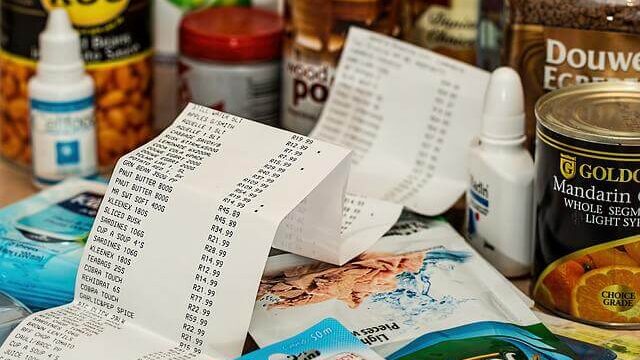ConoHa WING(コノハウイング)サーバー管理画面のログイン方法について紹介します。
この内容を上から順番に進めると、サーバー管理画面にログインすることができます。ログイン手順は下の3つのみです。
サーバー管理画面のログイン手順
- コノハウイングのログイン画面にアクセスする
- ログイン画面でログイン情報を入力する
- ログインボタンをクリックする
サーバー管理画面のログイン手順
コノハウイングのログイン画面にアクセスする
コノハウイングのログイン画面にアクセスするために、下のURLをクリックしてください。
クリックすると下の画面が表示されていると思います。
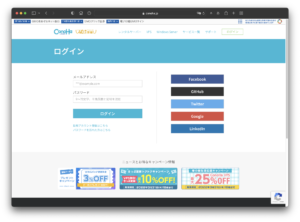
次に表示されたログイン画面でログイン情報を入力しましょう。
ログイン画面でログイン情報を入力する
表示されたログイン画面で下のログイン情報を入力しましょう。ログイン情報はあなたの情報に置き換えて使用してください。
ログイン情報
- メールアドレス
- パスワード
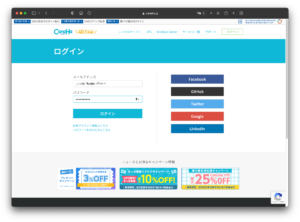
ログイン情報を入力したら、ログインボタンをクリックしましょう。
ログインボタンをクリックする
ログインボタンをクリックすると、下のようなサーバー管理画面が表示されていると思います。
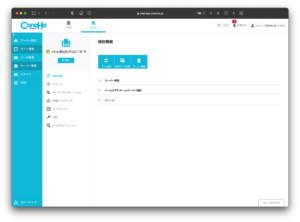
コノハウイングのサーバー管理画面のログイン方法は、これで以上です。